1. VM 생성

RAC 1번 노드 구성을 위한 VM을 생성합니다.
<새로 만들기> 버튼을 클릭합니다.
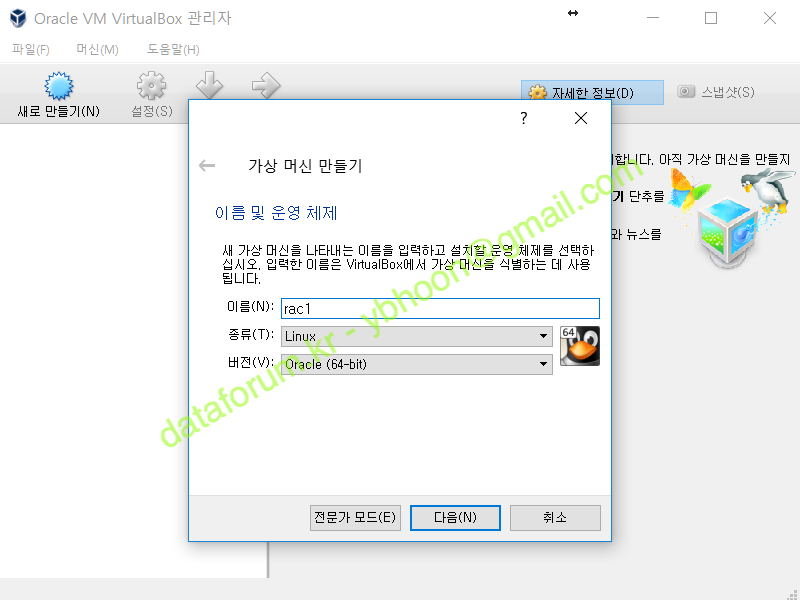
OS의 종류는 'Linux'로 하고 설치될 버전은 'Oracle (64-bit)'를 선택합니다.
Oracle Database은 12c R1 버전부터 64bit만을 지원하고 있습니다.
Client 소프트웨어만 32bit 프로그램을 제공합니다.

기본 메모리는 "10240MB"(최소 8GB 이상)로 지정합니다.

새로운 디스크를 생성해야 하므로 '지금 새 가상 하드 디스크 만들기'를 선택하고 <만들기>를 클릭합니다.

가상 하드 디스크 파일의 종류는 'VDI(VirtualBox 디스크 이미지)'를 선택한 후 <다음>을 클릭합니다.

물리적 하드 드라이브 저장 방식은 '동적 할당'으로 하고 <다음>을 클릭합니다.

디스크 파일의 크기는 "100GB"로 한 후 <만들기>를 클릭하면 VM이 생성됩니다.
2. VM 설정 변경

생성된 가상 머신의 설정값을 변경해야 하므로, 가상 머신을 선택하고 <설정>을 클릭합니다.

선택한 OS 종류와 버전이 정확하게 지정되었는지 확인합니다.

부팅 순서에서 "플로피 디스크"를 해제하고, "광 디스크"가 우선권을 갖도록 합니다.

오디오는 사용하지 않을 것이므로 '오디오 사용하기'는 해제합니다.

1번 네트워크 카드를 설치될 환경에 맞게 적절한 장치에 연결합니다.
일반적으로 외부와 통신을 하기 위해서 '브리지 어댑터'를 선택합니다.

RAC 노드간의 통신을 위해 2번 어댑터를 활성화시켜줘야 합니다.
어댑터 2번 항목에 가서 '네트워크 어댑터 사용하기'를 체크합니다.
그리고, RAC 노드 내부에서만 사용할 것이므로 '호스트 전용 어댑터'를 클릭합니다.
사전에 VirtualBox의 호스트 전용 네트워크가 생성되어 있어야 합니다.

VirtualBox 상에서 설치를 효율적으로 진행하기 위해 공유 폴더를 설정합니다.
공유 폴더를 설정할 경우, 호스트 서버에 저장된 설치 파일을 업로드 없이 바로 사용할 수 있습니다.
오른쪽에 폴더 모양의 아이콘을 클릭합니다.

공유할 폴더를 인식시키기 위해 폴더 경로에 '기타'를 선택합니다.

공유할 폴더의 위치를 선택하고 <폴더 선택>를 클릭합니다.

폴더 이름을 "oracle"로 지정하고 '자동 마운트'를 선택한 후 <OK>를 클릭합니다.

설정 변경이 모두 완료되었으므로 <OK>를 클릭합니다.
